Microsoft'un en son işletim sistemi ve Windows 8.1'in halefi olan Windows 10, temel sürümlerin Home ve Pro kısmıyla birlikte çeşitli sürümlerde mevcuttur. Her iki sürüm de Windows 10'un aynı temel özelliklerine sahip olsa da, Windows 10 Pro'da Home sürümüne göre bazı ek özellikler vardır. Aşağıda Windows Home ve Pro arasındaki farkı görebilirsiniz.
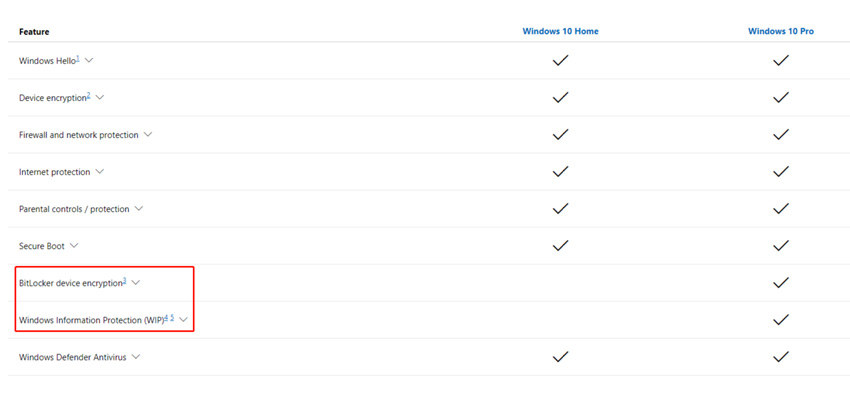
Windows 10 Home sürümünde eksik olan özelliklerden bazıları BitLocker disk şifreleme, etki alanına katılma, uzak masaüstü, grup ilkesi desteği, cihaz koruması vb.'dir. Windows 10 Pro sürümü, bu ek özelliklerle birlikte Home sürümünün tüm özelliklerine sahiptir. Ama aynı zamanda Home sürümünden (120$) daha pahalı, yani 200$ (Pro). Windows 10 home sürümü, standart kullanıcılar için mükemmeldir, ancak yüksek performans istiyorsanız, Windows 10 Home'u Pro'ya yükseltin . Bu yazımızda sizlere Windows 10 Home'dan Windows 10 Pro yükseltmesini nasıl yapacağınızı anlatacağız.
- Bölüm 1. Yükseltmeden Önce Bilmeniz Gereken Bir Şey
- Bölüm 2. Windows 10 Home'u Pro'ya Ücretsiz Yükseltme
- Bölüm 3. Windows Parolası Yükseltmeden Sonra Tanınamıyor mu?
Bölüm 1. Yükseltmeden Önce Bilmeniz Gereken Bir Şey
Windows 10 Home'u Pro'ya yükseltmeden önce aşağıdaki gereksinimleri karşılamanız gerekir:
- C sürücüsü veya Windows yükleme sürücüsü, Windows 10 Pro yükseltme dosyalarını indirip kurabilmesi için yeterli alana sahip olmalıdır. Aksi takdirde, yükseltme dosyaları indirilmeyebilir ve yükseltme yapamazsınız.
- C sürücüsündeki uygulamaların veya verilerin bir yedeğini almalısınız, çünkü silinme olasılığı vardır. Yedekleme, bir aksilik olması durumunda verilerinizi kurtarmanıza yardımcı olacaktır.
- Güncelleme hatalarını önlemek için bozuk sektörler ve dosya sistemi hatası sabit diskten kaldırılmalıdır.
Sabit sürücünüzde yeterli boş disk alanı veya bozuk sektör yoksa, Windows 10 pro'ya yükseltemezsiniz. Bozuk sektörler veya dosya sistemi hataları da yükseltme sırasında BSOD hatasına neden olabilir ve yeniden başlatma döngüsüne yakalanabilirsiniz.
Bölüm 2. Windows 10 Home'u Pro'ya Ücretsiz Yükseltme
Windows 8.1/7 Pro lisansına sahip olsaydınız, Windows 10 yükseltme yardımcısıyla Windows 10 Pro'yu ücretsiz olarak yükleyebilirdiniz. Windows 10 yükseltme yardımcısı ile Windows 10'a güncelleme, kullandığınız Windows sürümünü korur. Bu, Pro sürümünüz varsa, Windows 10'unuzun Pro olacağı anlamına gelir.
Ayrıca, Windows 7 ve Windows 8/8.1 Pro sürümlerinin bir ürün anahtarına sahipseniz, Windows 10 Home'u bununla Pro'ya yükseltebilirsiniz. Eski ürün anahtarlarına sahip olmasanız bile Windows 10 Home'u ücretsiz olarak Pro'ya yükseltmek için aşağıdaki yöntemleri takip edebilirsiniz.
Yöntem 1: Windows 10'u Pro'ya El İle Yükseltin
Windows Store'dan Windows 10'u Pro sürümüne yükseltebilirsiniz. Windows Home'u ücretsiz olarak pro'ya yükseltmenizi sağlayan bir numara var. Önce Windows Mağazasını yükseltmeniz yeterlidir, ardından Windows 10 Pro yükseltmesini indirebilirsiniz. Yükseltme işlemi tamamlandığında Windows 10 Pro'nuz etkinleştirilecektir. Windows mağazasını yükselterek Windows 10 Home'u Pro'ya nasıl yükselteceğinizi öğrenmek için aşağıdaki adımları izleyin.
Aşama 1: İlk adımda, Windows Mağazası'nı açmalı ve Microsoft hesabınızla oturum açmalısınız.
Adım 2: Şimdi, hesap simgesine tıklamanız ve "İndirme ve güncellemeler" seçeneğini seçmeniz gerekiyor.
Aşama 3: Bundan sonra, mağazayı seçin ve "güncelle" ye tıklayın. Güncelleme işlemi bitene kadar birkaç saniye beklemek gerekiyor.
4. Adım: Windows mağazası güncelleme işlemi tamamlandıktan sonra, arama metni alanında Windows 10'u arayın ve "Enter" düğmesine basın.
Adım 5: Şimdi, Windows 10 Home'u Pro sürümüne yükseltmek istiyorsanız "Yükle" düğmesine tıklayın.
6. Adım: "Tüm dosyalarınızı kaydettiniz mi?" "Evet, gidelim" düğmesine tıklayın.
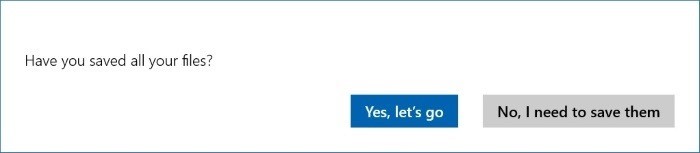
7. Adım: Süreç yüzde 100 olana kadar beklemek gerekiyor. Bundan sonra, ekranda tamamlandı mesajı geldiğinde bilgisayarınızı yeniden başlatın.
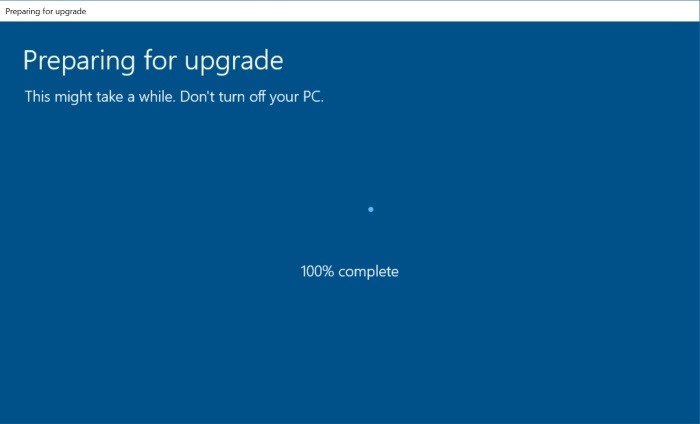
Adım 8: Yeniden başlatma tamamlandığında, "ayarlar" > "güncelleme ve güvenlik"e gidin ve Windows'un etkin olup olmadığını kontrol etmek için "Etkinleştirme"ye tıklayın.
Yöntem 2: Windows 10 Home'u Etkinleştirmeden Pro'ya Yükseltme
Ayrıca Etkinleştirme ayarları aracılığıyla Windows 10 home'u etkinleştirme olmadan ücretsiz olarak yükseltebilirsiniz. Etkinleştirme Ayarları, Windows sürümünüzle ilgili ayrıntıları görüntülemenize ve Windows 10'u yükseltmenize olanak tanır. Etkinleştirme'deki yükseltme seçeneğini kullanarak, Windows 10 Pro'nun 30 günlük ücretsiz deneme sürümünü ücretsiz olarak indirebilirsiniz. Etkinleştirme olmadan ücretsiz olarak Windows 10 pro deneme sürümüne yükseltmek için aşağıdaki adımları izleyin.
Aşama 1: Burada, "Ayarlar" > "Güncelleme ve Güvenlik"i açmanız ve sol bölmede "Etkinleştirme"yi seçmeniz gerekir.
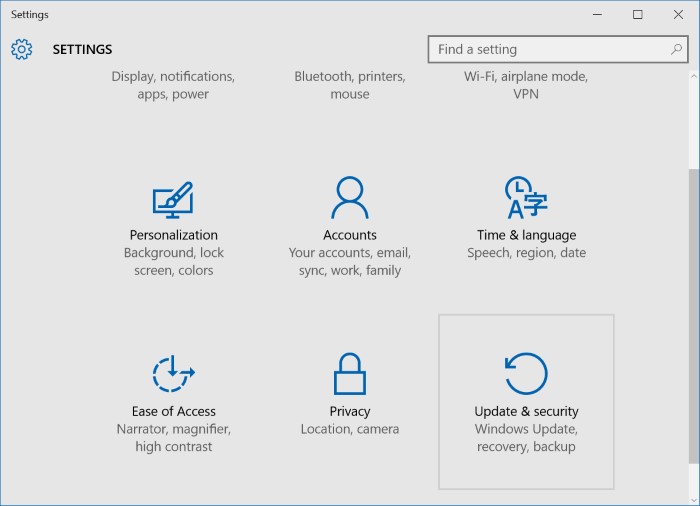
Adım 2: Aktivasyon altında, "Mağazaya Git" düğmesine tıklamanız gerekir. Bu sizi Windows mağazasına yönlendirecektir.
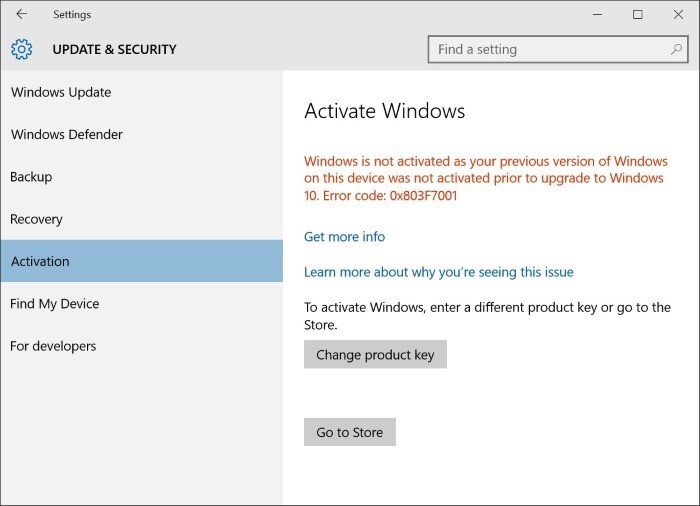
Aşama 3: "Pro'ya Yükselt" düğmesine tıklayın.
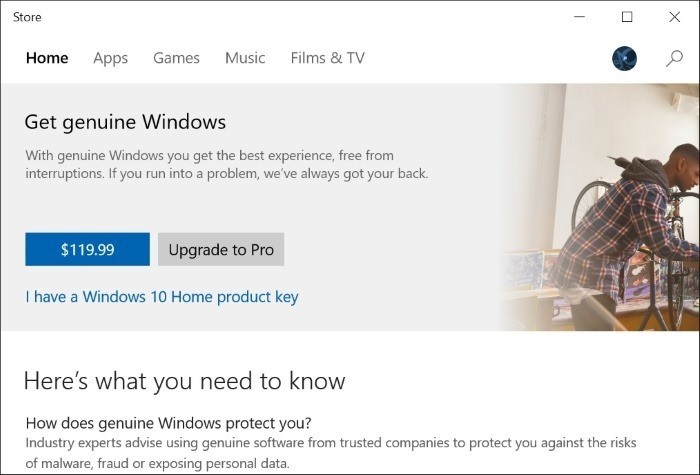
4. Adım: Üzerine tıklayarak "Yükseltmeyi başlat"ı seçin ve onay için "Evet, gidelim"e tıklayın.
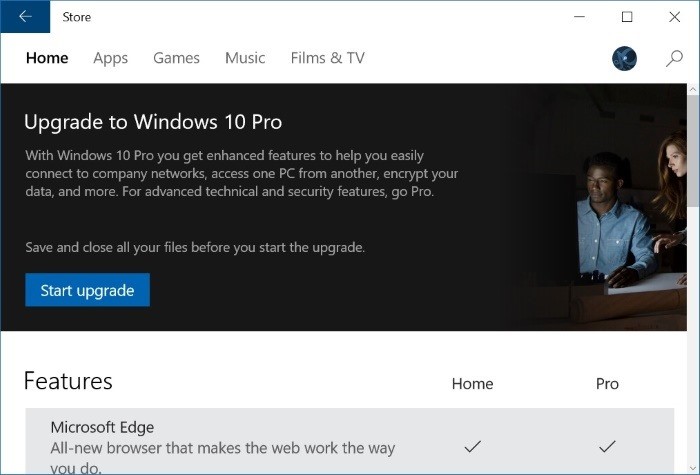
Adım 5: Yukarıdaki işlem %100 tamamlandığında, bilgisayarınızı yeniden başlatmanız yeterlidir. Bu kadar.
Tebrikler, Windows 10'un Pro sürümüne 30 günlük ücretsiz erişiminiz var.
Bölüm 3. Windows Parolası Yükseltmeden Sonra Tanınamıyor mu?
Windows sisteminizi yükselttikten sonra birçok kullanıcı bir sorunla karşılaşabilir, bu da Windows parolasının tanınamamasıdır. Bu yüzden artık bilgisayarlarına erişemezler. Ama önemli değil, bunun için iyi bir çözüm hazırladık. Seçme PassFab 4WinKey Windows parolasını kolayca kaldırmak için. Başlamak için aşağıdaki adımları izleyin.
Aşama 1: İlk olarak, kullanıcının PassFab 4WinKey'i indirmesi ve bilgisayara yüklemesi gerekir.
Adım 2: Kurulumdan sonra, bu bilgisayara boş bir CD/DVD/USB takın, bu Windows şifre kurtarma yazılımını ona yazın.
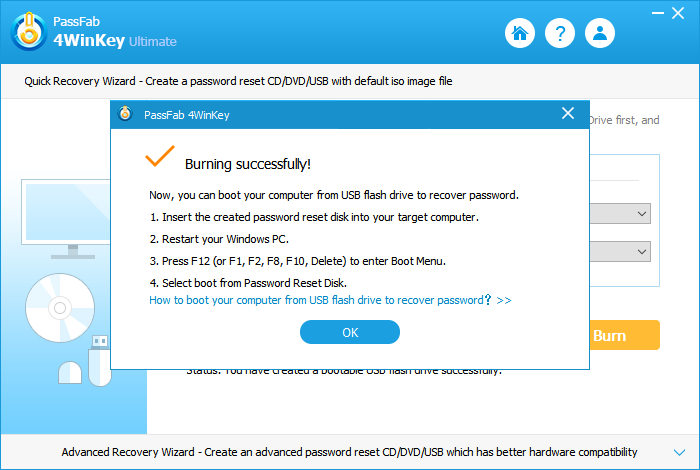
Aşama 3: Windows parola sıfırlama diskini kilitli bilgisayara götürün ve yeniden başlatın, hızlı bir şekilde F12'ye basın ve BIOS ayarlarına girin. Önyükleme önceliği olarak diskinizi seçmeniz gerekir.
4. Adım: Windows kurulumunu seçin ve "Şifrenizi sıfırlayın" radyo düğmesine tıklayın ve "İleri" düğmesine tıklayın.

Adım 5: Şimdi, seçilen Windows ile ilişkili tüm hesaplar görüntülenecektir. Kullanıcı adını seçin ve "Şifreyi kaldır" düğmesine tıklayın ve "İleri" düğmesine tıklayın.
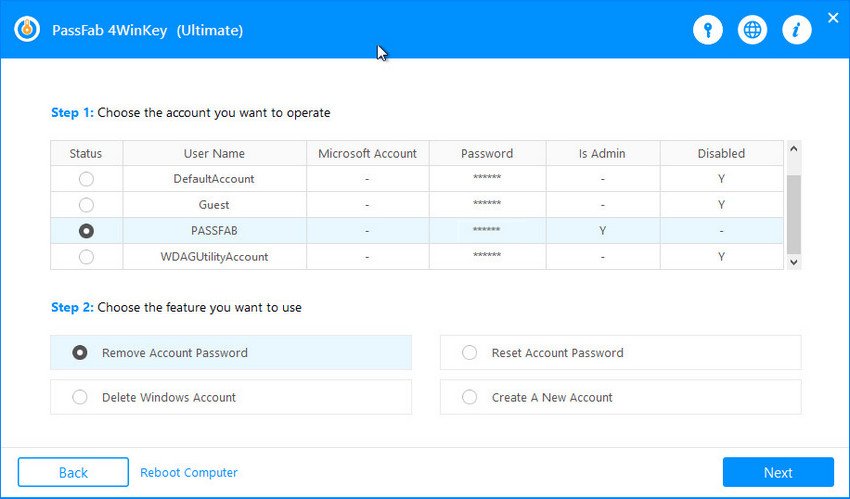
6. Adım: Parola sıfırlama işlemi birkaç saniye sürecektir, bilgisayarı yeniden başlatmak için "Yeniden Başlat" düğmesine tıklayın.
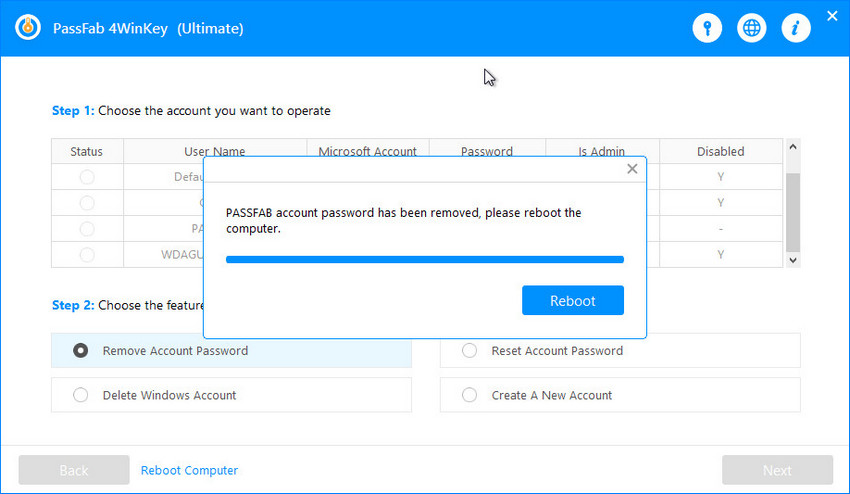
Özet
Bildiğimiz gibi, Windows 10 Pro sürümü, Windows'un diğer sürümlerinde bulunmayan birçok şaşırtıcı özellik içerir. Windows Home'u Pro'ya yükseltmeye çalıştığınızda, yönetici hesabı erişimi gerektirir. Windows yönetici parolasını unuttuysanız, PassFab 4WinKey gibi araçları deneyebilirsiniz. Bu, atlamanıza, kaldırmanıza veya Windows yönetici şifresini sıfırla .